Es ist ganz einfach, den Mailfence XMPP-Gruppenchat über Thunderbird zu nutzen. Ich erlaube Ihnen auch, Ihre Chat-Protokolle lokal auf Ihrem Gerät zu speichern.
1. Öffnen Sie den Thunderbird-Client. Gehen Sie zu Konto Datei -> Neu -> Chat-Konto.
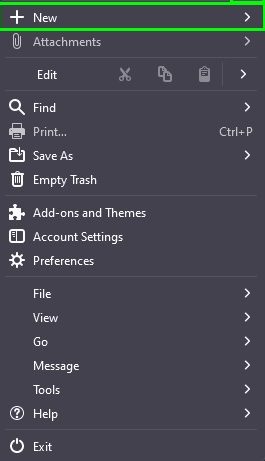
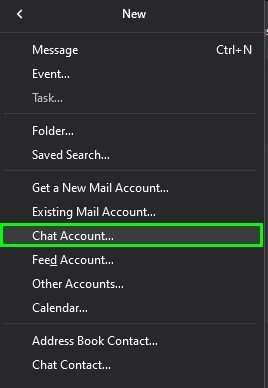
2. Wählen Sie XMPP und klicken Sie auf Weiter.
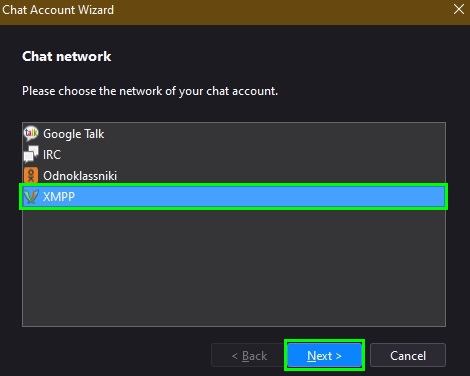
3. Geben Sie die Anmeldedaten für Ihr Mailfence-Konto ein: Benutzername und Passwort, Domain: mailfence.com. Klicken Sie auf Weiter.
Geben Sie einen Alias-Namen an (optional), XMPP-Optionen:
Verbindungssicherheit: Verschlüsselung erforderlich
Server: xmpp.contactoffice.com
Port: 5222
Klicken Sie auf Weiter.
4. Bestätigen Sie alle angegebenen Details, markieren Sie Jetzt mit dem Konto verbinden und klicken Sie auf Fertig stellen.
Hinweis: Der XMPP-Client wird in Thunderbird-Versionen älter als 15 nicht unterstützt.